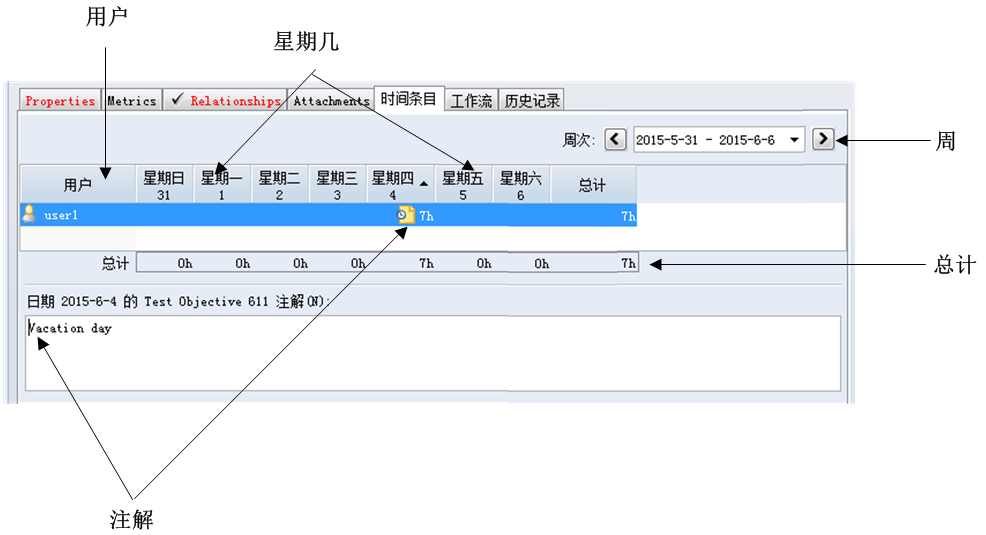
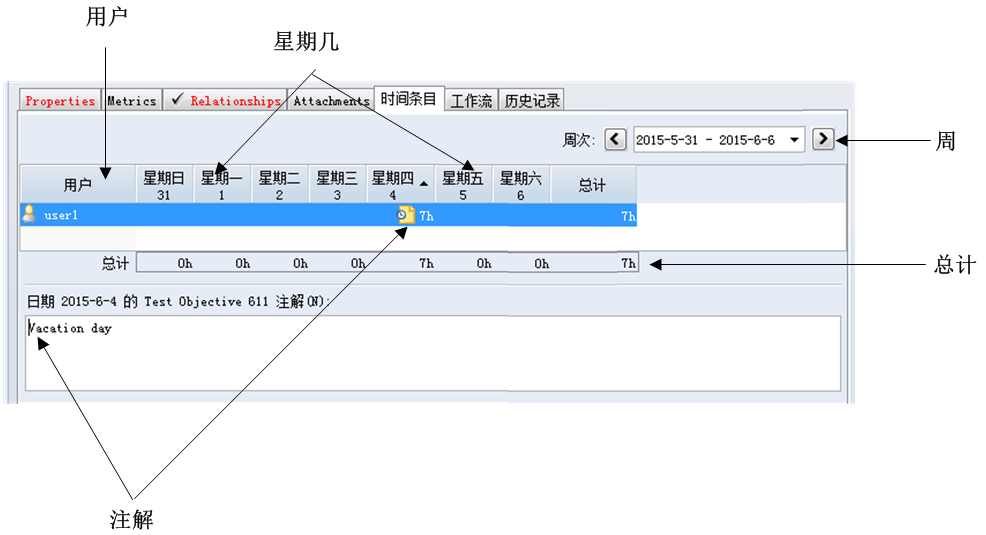
组件 | 说明 |
用户 | “时间条目”面板会在“用户”列中显示当前登录的用户。如果客户具有电子邮件地址,则名称会显示为超链接,单击时会启动默认电子邮件程序,并使用 项 名称和 项 详细信息的超链接创建电子邮件。 |
星期几 | 日期列,例如,Mon 1。 创建或编辑时间条目时,按 TAB 可移至右侧的日期列,按 SHIFT+TAB 可移至左侧的日期列。 显示的时间条目会视用户操作所在的时区而定,使用由您的区域设置指定的日期格式。 |
周 | 按默认值显示当前周的列表。要指定前一周或下一周,请单击“周次”旁边的 < 或 >。要指定特定月份或年份的周次,请单击显示的日期,然后从日历中选择一个日期。 随着您在视图中以周为单位向前移动,上一周包含时间条目的行会向前移动,并显示在当前周中。例如,如果将时间条目添加至 2010 年 1 月 7 日的缺陷 131 中,则在 2010 年 1 月 26 日开始的周中会显示以空行出现的缺陷 131。 |
总计 | “总计”列和行显示为每天和每周记录的总时间。 |
注解 | “注解”字段会显示添加至时间条目的注解,由持续时间旁的  表示。选择包含注解的时间条目会显示“注解”字段中的注解内容。还可以将指针悬停在黄色文档图标的上方,以工具提示的方式显示注解内容。“总计”行和列会显示新时间条目总数。 表示。选择包含注解的时间条目会显示“注解”字段中的注解内容。还可以将指针悬停在黄色文档图标的上方,以工具提示的方式显示注解内容。“总计”行和列会显示新时间条目总数。 |